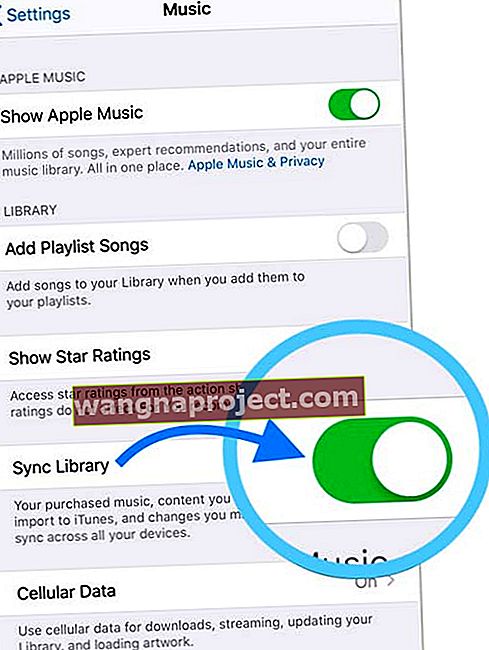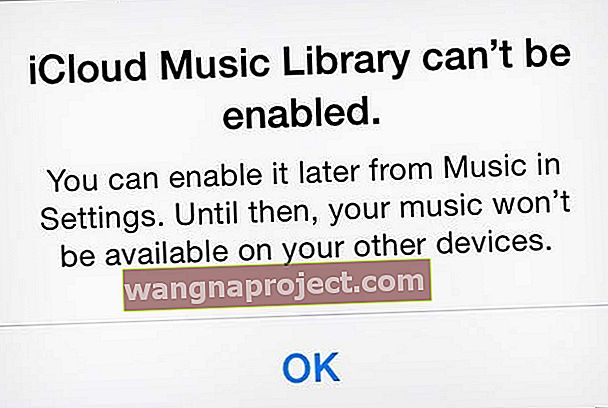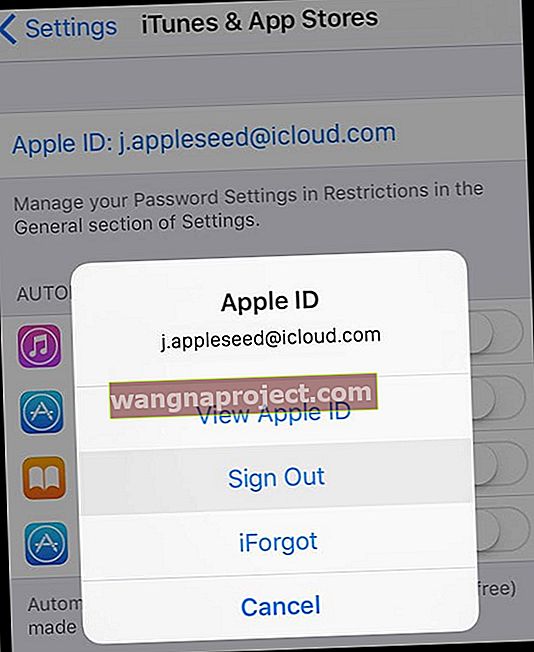פשוט עדכנת את ה- iPhone, ה- iPad או ה- iPod לגירסה האחרונה של iOS או iPadOS ועכשיו כל Apple Music שלך נעלם? נראה שאין לך בכלל מוזיקה? אם כן, אתה לא לבד ובדרך כלל, זה פתרון מהיר.
עקוב אחר הטיפים המהירים האלה כדי לגרום ל- Apple Music להופיע שוב!
- הפעל מחדש את המכשיר או כפה עליו מחדש
- בדוק שספריית הסנכרון (או עבור iOS ישנה יותר, ספריית המוסיקה iCloud) מופעלת למנויים של Apple Music
- נסה להשתמש ברשת WiFi אחרת או עבור לנתונים סלולריים / ניידים
- החלף את הצג את Apple Music והפעל אותה מחדש בהגדרות
- צא מ- iTunes & App Store בהגדרה ואז היכנס שוב
- אפס את כל ההגדרות
- גיבוי ושחזור באמצעות iTunes (macOS Mojave ומטה) או אפליקציית Finder (macOS Catalina +)
לפני שתעשה משהו אחר, הפעל מחדש את המכשיר או הפעל אותו מחדש
אם רק עדכנת את המכשיר שלך ו- Apple Music חסר או ריק, מומלץ להפעיל מחדש או לאלץ את ההפעלה מחדש לפני שתפתור בעיות נוספות.
לפעמים, אנחנו צריכים לאתחל את המכשירים שלנו לאחר עדכון כדי להגדיר שינויים אלה.
 כשתתבקש, החלק כדי לכבות את המכשיר.
כשתתבקש, החלק כדי לכבות את המכשיר.
הפעלה מחדש היא פשוט כיבוי, המתן מספר שניות והפעל אותה שוב. כוח מחדש הוא קצת יותר מסובך ...
כדי לאלץ הפעלה מחדש של iDevice
- ב- iPhone 6S ומטה פלוס כל האייפדים עם כפתורי הבית ו- iPod Touch, לחץ על Home ו- Power בו זמנית עד שתראה את הלוגו של Apple
- באייפון 7 או באייפון 7 פלוס: לחץ והחזק את שני כפתורי הצד והנמכת עוצמת הקול למשך 10 שניות לפחות, עד שתראה את הלוגו של אפל.
- באייפד ללא לחצן בית ודגמי אייפון 8 ומעלה: לחץ ושחרר במהירות את כפתור הגברת עוצמת הקול. לאחר מכן לחץ ושחרר במהירות את לחצן הגברת עוצמת הקול. לבסוף, לחץ והחזק את כפתור הצד / למעלה עד שתראה את הלוגו של Apple
בדוק ש- iCloud מסנכרן את ספריית המוסיקה שלך
מסיבה כלשהי, כאשר אתה מעדכן את ה- iOS או ה- iPadOS של המכשיר שלך, לפעמים ספריית המוסיקה של iCloud מכובה ולא מופעלת אוטומטית לאחר השלמת העדכון.
עבור אנשים שמנויים ל- Apple Music (שירות מנוי בתשלום), הטיפ העליון שלנו הוא לוודא שספריית המוסיקה iCloud מופעלת!
עיין בהגדרות הסנכרון של Apple Music
- עבור אל הגדרות> Apple Music
- בדוק שהמתג לספריית סינכרון פועל (או עבור גרסאות iOS ישנות יותר, ספריית המוסיקה iCloud)
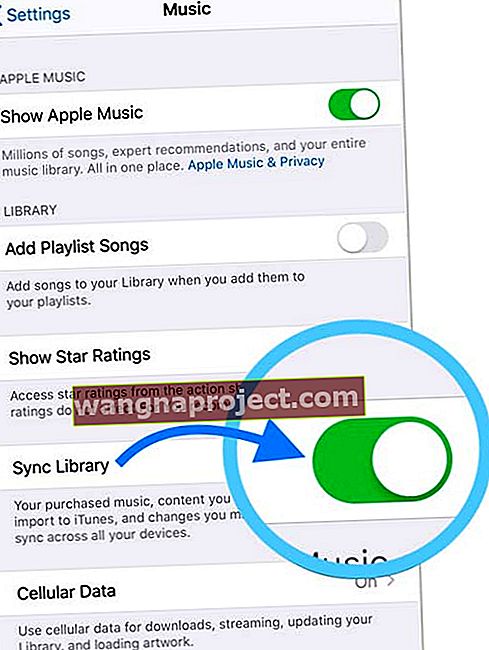
- אם המתג כבוי, הפעל אותו והחליט אם ברצונך לשמור מוסיקה או למחוק ולהחליף את המוסיקה כבר במכשיר שלך. אנו ממליצים לבחור ב- Keep Music
- לאחר ההפעלה, תן למכשיר שלך דקה או שתיים כדי שהמוזיקה תופיע בחזרה
- אם הוא כבר פועל, נסה להפעיל אותו, המתן מספר שניות והפעל אותו שוב
אם אינך רואה בספריית הסנכרון או בספריית המוסיקה iCloud אפשרות בהגדרות> מוסיקה, עיין במזהה Apple שאליו נכנסת באמצעות הגדרות> מזהה Apple . אפשרות זו מופיעה רק כאשר מזהה Apple מנוי לשירות המנויים בתשלום של Apple Music.
נסה להפעיל נתונים ניידים (סלולריים)
כמה קוראים גילו כי אם הם הפעילו נתונים ניידים, Apple Music שלהם התחיל להופיע.
- עבור אל הגדרות> מוסיקה
- גלול מטה לנתונים ניידים או סלולריים
- הקש על זה
- הפעל / י להזרמה ו / או הורדות
הורד מסלול יחיד למכשיר שלך
טיפ נוסף לקורא שעובד לעתים קרובות הוא להקיש על כפתור Apple Music Music ולהוריד שיר חדש למכשיר שלכם.
עבור רבים, נראה שזה מקפיץ את כל Apple Music שלך ומביא אותו להופיע שוב!
רואים הודעת שגיאה שלא ניתן להפעיל את ספריית המוסיקה של iCloud? 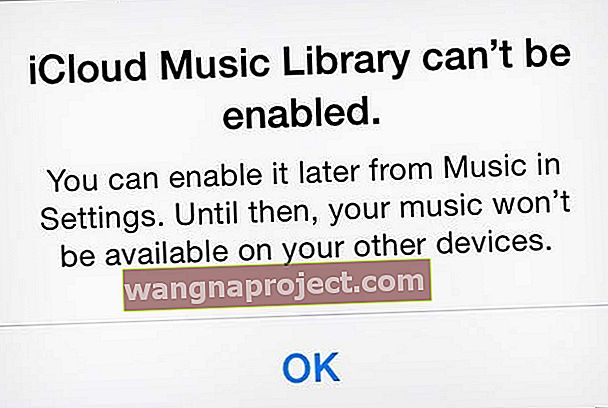
אם אתה רואה שגיאה זו, ודא ששרתי Apple פועלים כהלכה.
לאחר האימות, נסה להפעיל מחדש את המכשיר ולהפעיל את ההגדרות> מוסיקה> סנכרון הספרייה (או ספריית המוסיקה iCloud עבור גרסאות ישנות יותר של iOS) והפעלתו - ייתכן שתצטרך לחזור על תהליך זה כמה פעמים כדי לחבר את המכשיר לשרתי Apple.
רענן את תוכנית Apple Music
אם השירים והאלבומים שלך למינוי Apple Music אינם מופיעים, ודא שהפעלת את הצגת Apple Music ב'הגדרות '>' מוסיקה '.
אם הוא כבר פועל, הפעל אותו והפעל אותו כדי לרענן את הגדרתו. 
צא וחזור ל- iTunes & App Stores
אם אינך מנוי ל- Apple Music והמוזיקה שלך לא מופיעה באפליקציית Music, נסה לצאת מחנויות iTunes & App.
- עבור אל הגדרות> iTunes ו- App Store
- הקש על מזהה Apple שלך
- בחר יציאה
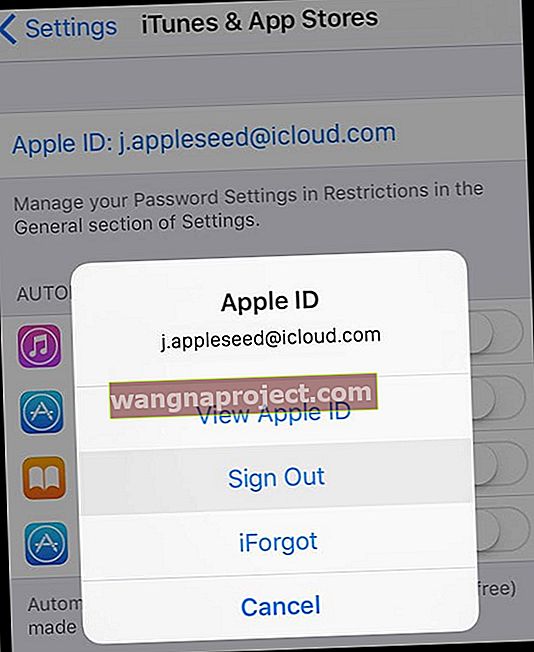
- המתן עד שהמכשיר ייצא לחלוטין ותראה את אפשרות הכניסה
- הקש על היכנס והזן את מזהה Apple וסיסמתך
- המתן עד שהחנות תציג את מזהה ה- Apple שלך ואז נסה את אפליקציית המוסיקה שוב
אפס את כל הגדרות המכשיר שלך
אם אף אחד מהטיפים לא עבד עבורך עד כה, בוא ננסה לאפס את הגדרות המכשיר שלך למקרה שהגדרה אקראית כלשהי גורמת לבעיות בספריית Apple Music שלך.
כיצד לאפס את ההגדרות ב- iPhone, iPad או iPod
- זה בדרך כלל המוצא האחרון מאחר והוא מאפס את כל התכונות המותאמות אישית שלך לברירות המחדל של היצרן
- עבור אל הגדרות> כללי> אפס> אפס הכל
- פעולה זו מתאפסת כברירת מחדל בהגדרות, כולל התראות, התראות, בהירות והגדרות שעון כמו אזעקות התעוררות
- איפוס כל ההגדרות מחזיר גם את כל התכונות המותאמות אישית וההתאמה אישית שלך כמו טפטים והגדרות נגישות בחזרה לברירות המחדל של היצרן.
- ביצוע פעולה זו אינה משפיעה על נתוני המכשיר האישיים שלך, כולל תמונות, טקסטים, מסמכים וקבצים אחרים
- עליך להגדיר מחדש את ההגדרות האלה לאחר שה- iPhone או ה- iDevice שלך יופעלו מחדש
שחזר גיבוי למכשיר שלך באמצעות iTunes או Finder
אם ספריית Apple Music שלך עדיין ריקה, אנו ממליצים לגבות ולשחזר את המכשיר שלך באמצעות iTunes (עבור Windows ו- MacOS Mojave ומטה) או באפליקציית Finder (עבור MacOS Catalina +).
שחזר באמצעות iTunes
- חבר את ה- iPhone למחשב שלך
- הפעל את iTunes
- בחר את ה- iPhone, ה- iPad או ה- iPod שלך
- ב סיכום חלון, ברז Restore Backup
- בדוק את התאריך והגודל של כל גיבוי ובחר את הרלוונטי ביותר
- לחץ על שחזר
- המתן עד שזמן השחזור יסתיים
- שמור על חיבור המכשיר לאחר הפעלתו מחדש והמתין לסנכרון עם המחשב שלך
- נתק את המכשיר רק לאחר סיום הסנכרון
למידע נוסף במאמר זה: כיצד לתקן גיבויים ל- iPhone / iPad, לעדכן ולשחזר שגיאות ב- iTunes
שחזר באמצעות Finder
- פתח את אפליקציית Finder
- בחר את המכשיר שלך ממיקומים המופיעים בסרגל הצד השמאלי
- הקש על הכרטיסיה כללי
- בחר שחזר גיבוי במקטע גיבוי ושחזור
- בדוק את התאריך והגודל של כל גיבוי ובחר את הרלוונטי ביותר
- לחץ על שחזר
- המתן עד שזמן השחזור יסתיים
- שמור על חיבור המכשיר לאחר הפעלתו מחדש והמתין לסנכרון עם המחשב שלך
- נתק את המכשיר רק לאחר סיום הסנכרון
למידע נוסף במאמר זה: אין עוד iTunes. כיצד להשתמש ב- Finder ב- macOS Catalina כדי לסנכרן ולשחזר את ה- iPhone